Jak skonfigurować i flashować router D-Link DAP 1150

- 1481
- 219
- Pani Lilianna Janowski
Jeśli jesteś szczęśliwym właścicielem routera D-Link DAP 1150, prawdopodobnie będziesz zainteresowany informacjami o ustawieniu i oprogramowaniu układowym.

Urządzenie zapewnia przyzwoity promień sygnału
Przejrzyj D-Link DAP 1150
Wiodąca światowa firma D-Link stała się wysokiej klasy, sprawdzonym i doświadczonym producentem, za ramionami przez ponad 20 lat osiągnięć i zwycięstw w dziedzinie sprzętu sieciowego.
Ten model routera obsługuje 802 standardy.11G i 802.11b i wyróżnia się dobrą szybkością przesyłania danych do 54 Mb / s, szeroki zakres częstotliwości 2,4 GHz i doskonały promień powłoki sieciowej do 100 m. Obszar zasięgu sieciowego wraz z mocą sygnału pozwala połączyć się z punktem dostępu nawet przez ściany betonowe i płyty gipsowe.
Ustawienie i oprogramowanie D-Link DAP 1150
Tę procedurę można podzielić na dwie części: konfigurowanie routera DAP 1150 i zmiana rodzaju połączenia używanego przez dostawcę Internetu. Jeśli router nie wymaga aktualizacji oprogramowania, wówczas operacja utworzenia dostępu do punktu Wi-Fi będzie znacznie szybszy.
Aby skonfigurować router, postępuj zgodnie z następującymi instrukcjami:
- Podłącz sprzęt do sieci, włącz go. Podłącz kabel do komputera.
- Przejdź do „Panelu sterowania komputerowego”, wybierz „Sieć i Internet”, „Zmiany w parametrach adaptera” i „Połączenie według sieci lokalnej”. Kliknij prawym przyciskiem i przejdź do „Właściwości”, znajdź „Protokół wewnętrzny wersja 4”, a we właściwościach wskazuj „Użyj następującego adresu IP:” 192.168.0.** ”, zamiast„ ** ”, wybierz dowolną liczbę z przedziału 1-254 (z wyjątkiem 50), aby połączenie internetowe nie było sprzeczne z siecią lokalną.
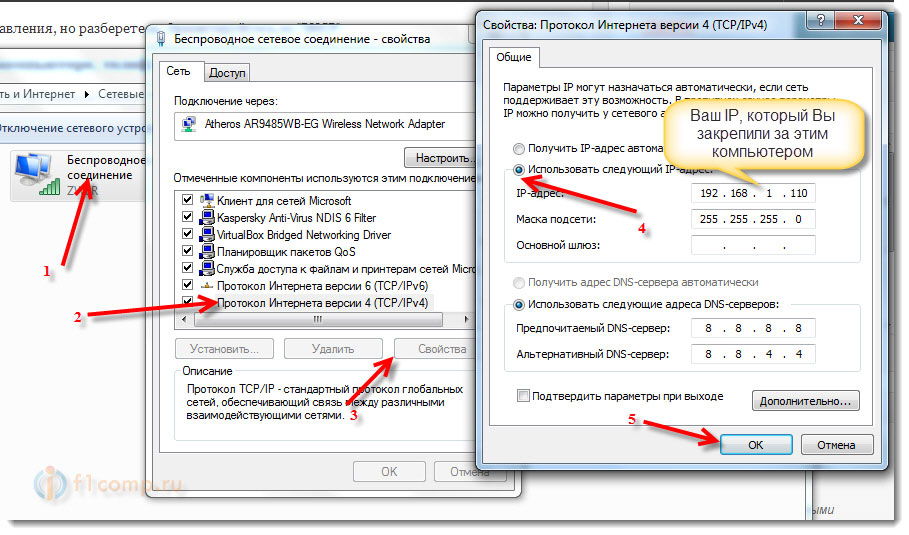
- Włącz dowolną przeglądarkę zainstalowaną na komputerze i przejdź do adresu „192.168.0.50 ". Logowanie i hasło - słowo „admin” w małych literach łacińskich.
- Jeśli nie musisz aktualizować oprogramowania, przegap punkty 4-8. W razie potrzeby przejdź do serwera FTP producenta i pobierz najnowszą wersję oprogramowania układowego dla modelu routera. Usuń plik.
- Na tej samej witrynie pobierz Rosyfikację tej samej serii, co oprogramowanie układowe dla DAP
- Aby zaktualizować, przejdź do naszej wcześniej otwartej strony przeglądarki „192.168.0.50 „W sekcji„ Konserwacja ”i„ Uaktualnia oprogramowania ”. Klikając „Recenzja”, wybierz lokalizację otwartego oprogramowania układowego i kliknij „Pobierz”. Po tym wszystkim nie dotykaj komputera przez 2-3 minuty. Gdy przeglądarka niezależnie przechodzi na stronę początkową, kontynuuj ustawienie.
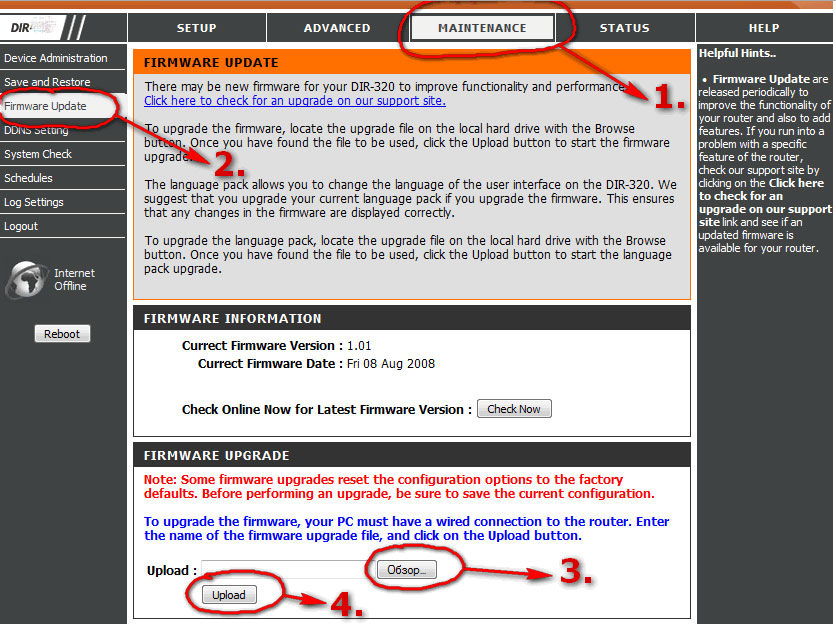
- Aby zainstalować Rosfier, przejdź do „Konserwacji” i „Uaktualnienie pakietów językowych”. Wybierając „recenzję”, położyć drogę do lokalizacji pakietu językowego i „pobierz”.
- Zresetuj wszystkie instalacje do ustawień fabrycznych za pomocą „Konserwacji” i „Zapisz i przywracaj”, wybierając „Przywróć urządzenie”. Poczekaj kilka minut, a przeglądarka powróci do menu źródłowego.
- Następnym krokiem jest skonfigurowanie sieci. W sekcji „Konfiguracja bezprzewodowa” musisz zmienić dane: Włącz Włącz Włącz Wireless, Napisz nazwę połączenia internetowego, wybierz Tryb routera, Włącz Kanał Auto, wybierz najlepszą jakość, odłącz ukryte sieci, określ metodę ochrony jako " WPA/WPA2 "i wymyśl trudne hasło dla bezpieczeństwa punktu dostępu. Nie zapomnij zapisać zmian!
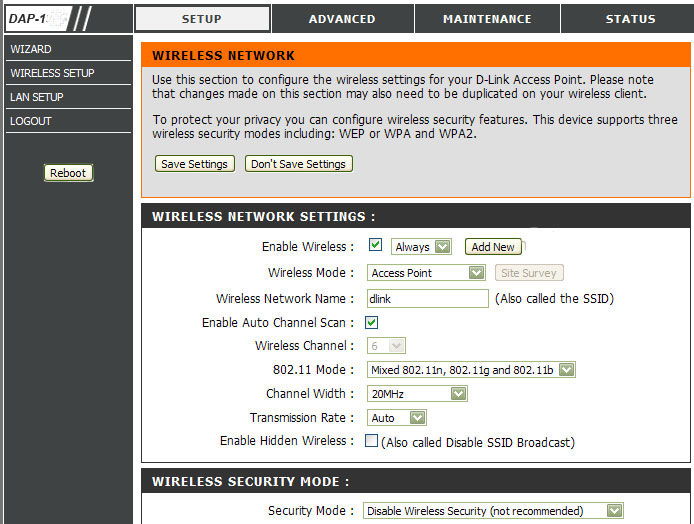
- Na koniec podłącz skręconą parę (kabel LAN) do routera DAP 1150 i połącz się z utworzoną siecią Wi-Fi.
Ustawienia połączenia sieciowego
Przejdź ponownie do strony „192.168.0.50 "i przejdź do ustawień połączenia online„ Ręczna konfiguracja połączenia internetowego ”. Najciekawsze zaczynają się tutaj, ponieważ rodzaj połączenia jest całkowicie zależny od usługodawcy. Dowiedz się swojej firmy internetowej, czego korzysta z opcji połączenia i postępuj zgodnie z dalszymi zaleceniami dotyczącymi jej skonfigurowania.
DHCP (dynamiczny). Domyślnie wybierz nazwę routera D-Link DAP 1150 lub wymyśl swoje. Jeśli dostawca usług powiąza adres MAC użytkownika do karty sieciowej komputera, wybierz „Adres MAC klonowy”. W polach adresów DNS wprowadź adresy firmy internetowej, zwykle nic nie trzeba wprowadzić, ponieważ wszystko jest domyślnie ustalone. Inne dane nie są wymagane. Zapisz wykonaną pracę.
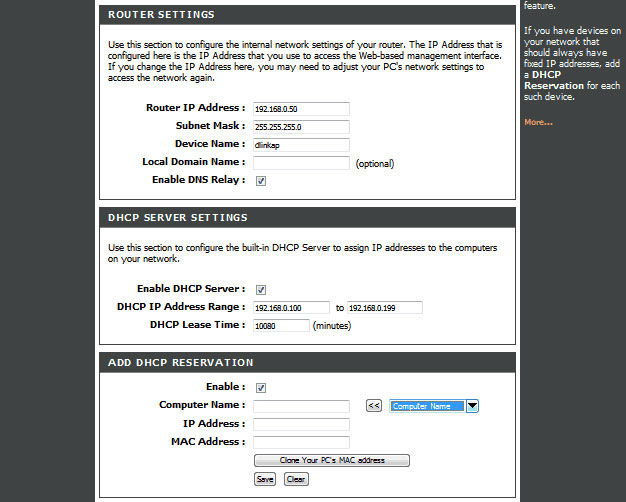
Stałe IP. W adresach IP i bramy, a także masce podsieci, wskazujesz dane wskazane przez dostawcę usług internetowych. Jeśli potrzebujesz adresu MAC - kliknij „klon”. Grafs „podstawowe” i „wtórne adresy DNS” wypełniasz informacje podane przez dostawcę. Inne pola nie dotykają i oszczędzają.
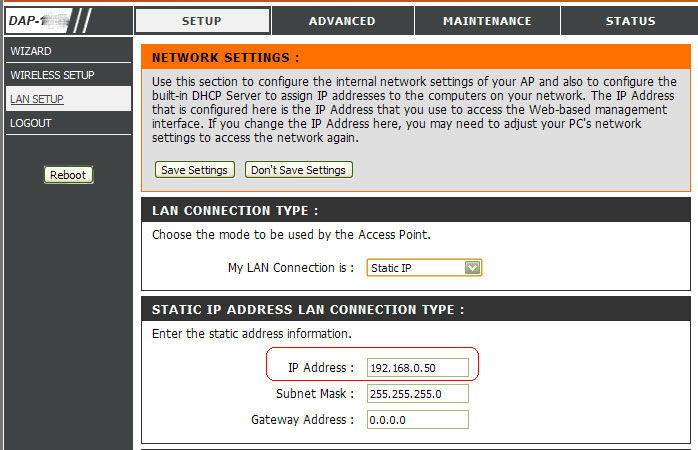
Pppoe. Dynamiczny PPPoE różni się od statycznego tylko tym, że sama wskazuje adresy IP i DNS. Na wykresach nazwy użytkownika i hasła rekrutujemy dane wskazane w umowie o świadczenie usług internetowych. Robimy to z adresem MAC: jeśli dostawca wymaga, wybierz „klon”, jeśli nie, tęsknimy za. Następnie otrzymasz wybór 3 metod połączenia: Pierwszym z nich jest automatyczne połączenie, drugi - ręcznie, trzeci - w przypadku, gdy nastąpi kontakt sieciowy. Inne elementy nie dotykają, zachowujemy zmiany.
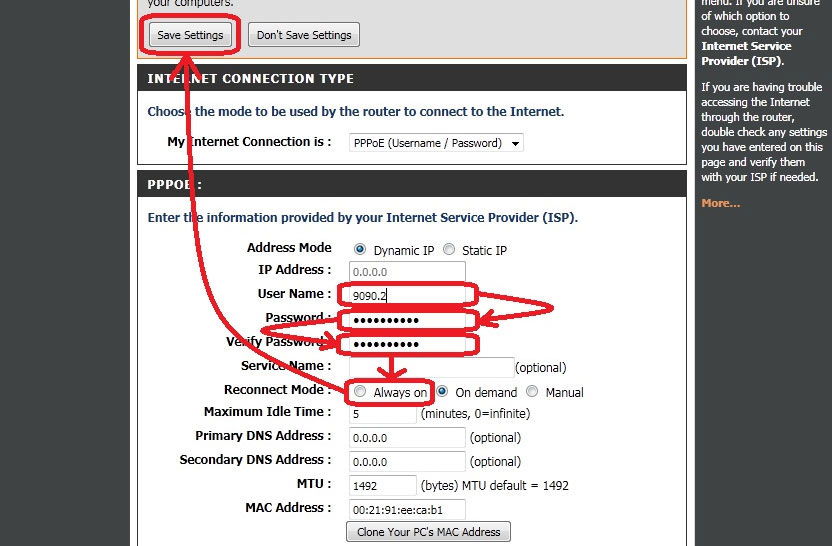
Pptp. Dynamiczny adres IP niezależnie przepisuje wszystkie niezbędne dane dla DAP 1150. Klonując adres maku tylko wtedy, gdy dostawca ustawia to warunki wstępne. Na wykresie serwera wprowadzamy adres dostawcy. Login PPTP i hasło są wskazane w umowie, wprowadzamy je tutaj. Wybierz żądaną metodę połączenia, standard - „Zawsze -on”. Inne pola nie są potrzebne, zapisujemy dane.
L2TP. Aby skonfigurować połączenie internetowe dla routera D-Link DAP 1150, wybieramy dynamiczny adres IP. Jeśli nie pasuje, wybierz STATIC i wprowadź wszystkie wymagane dane ręcznie (zostaną dostarczone przez dostawcę). Adres MAC musi być klonem, gdy usługodawca wiąże IP z komputerem. Poniższe pola z informacjami o serwerze L2TP powinny być wypełnione danymi określonymi przez dostawcę. Sam wybieramy metodę połączenia. Najpopularniejszą opcją jest „zawsze -on”. W takim przypadku Internet będzie połączony automatycznie. Utrzymujemy zmiany.
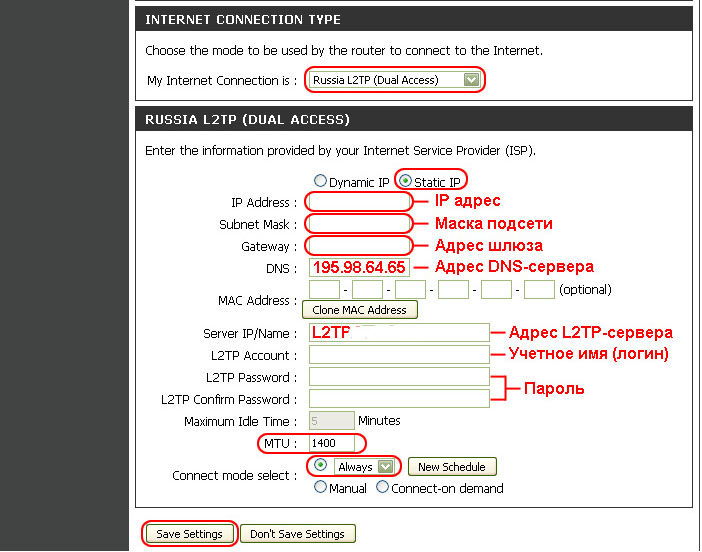
Rosja pptp. Podobnie jak w określonych wcześniejszych punktach, wybieramy dynamiczny adres IP, ponieważ niezależnie ustawia wszystkie niezbędne parametry. Jeśli to nie pasuje, wybierz STATIC i wypełnij pola dane ręcznie (weź wszystkie informacje przez dostawcę). Niektórzy dostawcy internetowi wymagają próbnego adresu, niektórzy nie. Jeśli go potrzebujesz, kliknij przycisk „Clone MAC Adres”. W kolumnach nazwa serwera, login i hasło wskazują informacje z umowy z dostawcą. Aby połączyć się z siecią po włączeniu komputera, wybieramy metodę podłączania „zawsze”. Pozostawiamy resztę danych w jej oryginalnej formie. Utrzymujemy zmiany.
Gratulacje!
Ustawiasz router, a teraz w domu masz świetny sygnał Wi-Fi ze wszystkimi zaletami tego modelu. Ciesz się oglądaniem filmów i programów telewizyjnych w wysokiej jakości grach online i wygodnym surfowaniu w Internecie z D-Link DAP 1150.
- « Jak znaleźć recenzję dysków VID i PID Flash
- Porównanie programów Denwer i XAMPP, które są lepsze »

